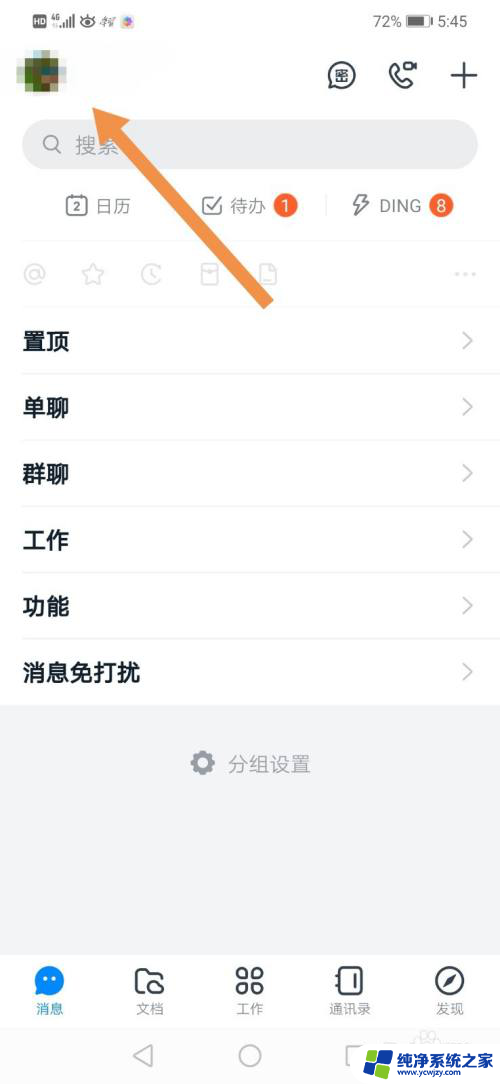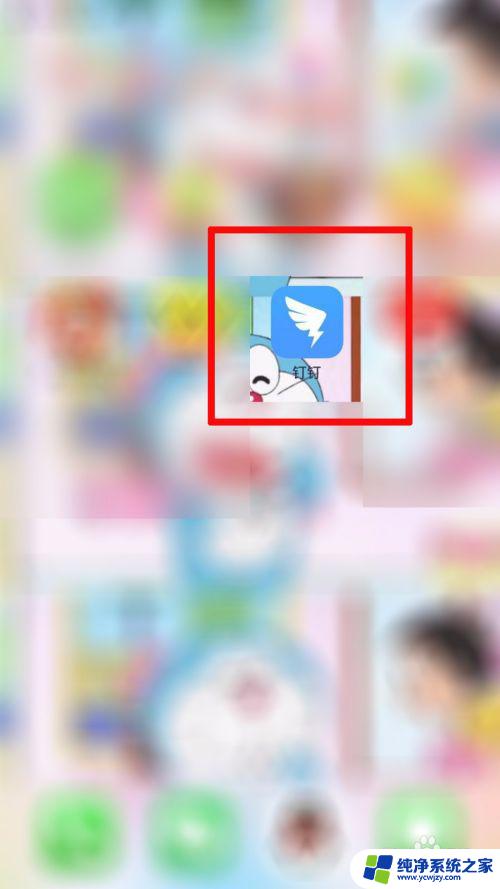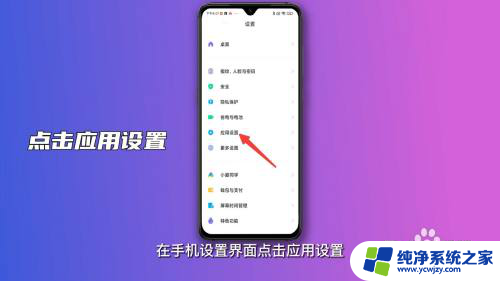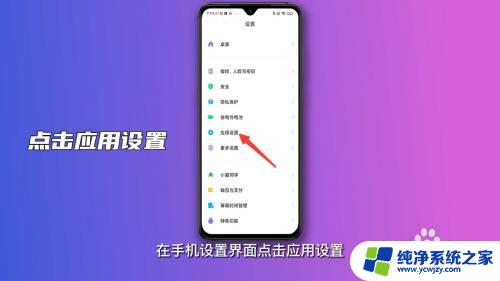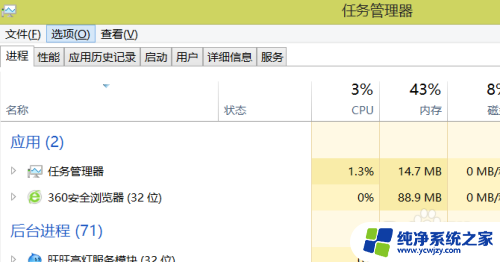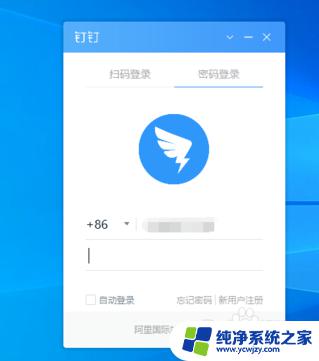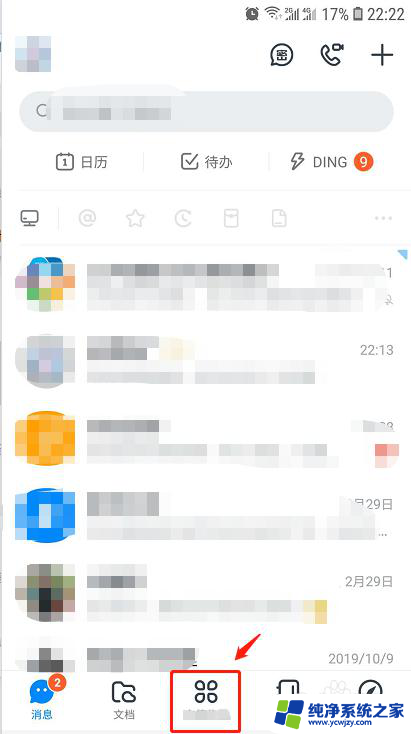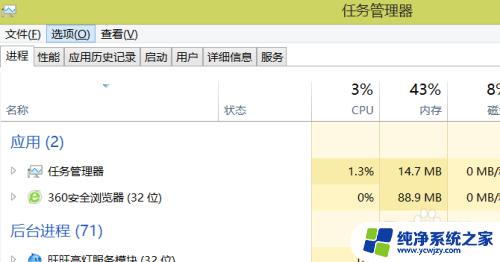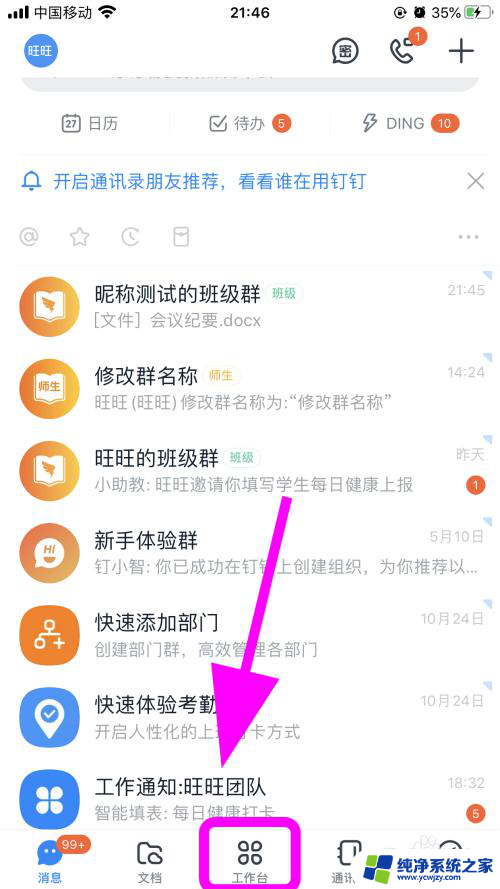钉钉权限怎么开 钉钉文件上传权限设置方法
钉钉权限怎么开,钉钉作为一款高效的企业办公工具,为用户提供了许多便捷的功能,其中钉钉权限设置是其重要的一环。在钉钉中通过设置不同的权限,可以灵活地控制用户在系统中的操作范围,保障企业信息的安全性和管理效率。而其中的文件上传权限设置更是一项重要且常用的功能。通过合理设置文件上传权限,可以限制或开放用户在钉钉中上传文件的权限,从而更好地满足企业的需求。接下来我们将详细介绍钉钉文件上传权限的开启方法,让您轻松掌握这项实用功能。
具体方法:
1.打开软件进入我们的群聊窗口,点击右上角的“文件”图标,打开文件列表。
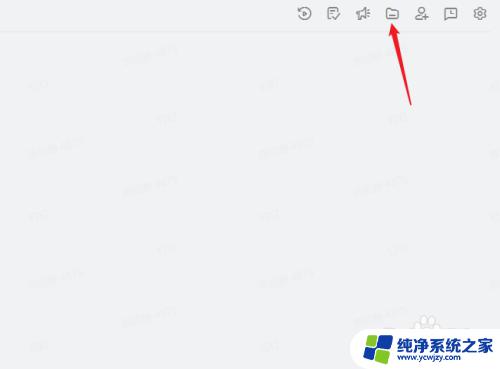
2.在文件列表中找到要操作的文件,直接点击打开。
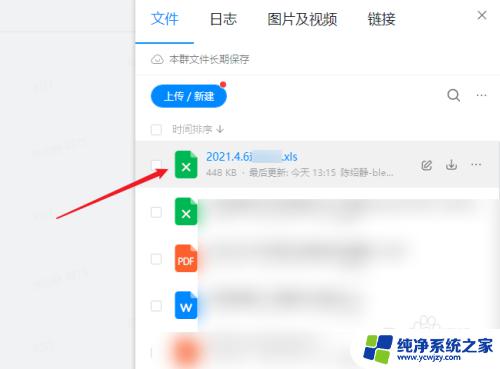
3.打开文件浏览窗口,就可以看到文件内容了。再点击工具栏上的“权限设置”小图标。
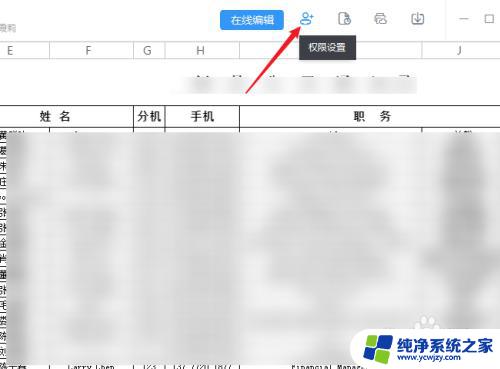
4.打开权限设置窗口,再点击“添加可查看/编辑的指定成员”打开选择成员。把需要修改权限的人员加入。
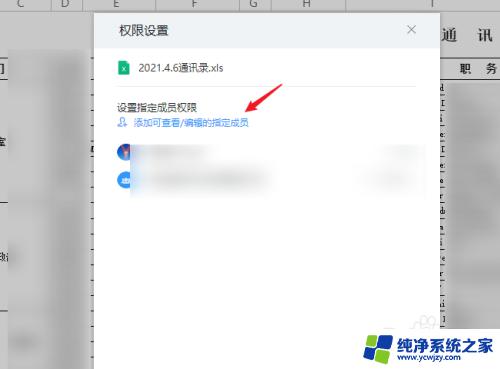
5.通过公司的组织机构找到要设置的人员,通过勾选对应的人员确定加入。
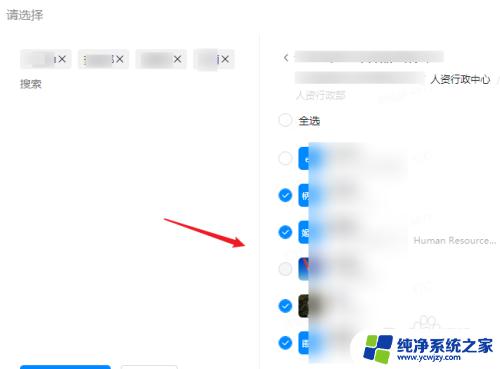
6.加入完成后,再在对应的成员右侧点击选择“可编辑”的权限。
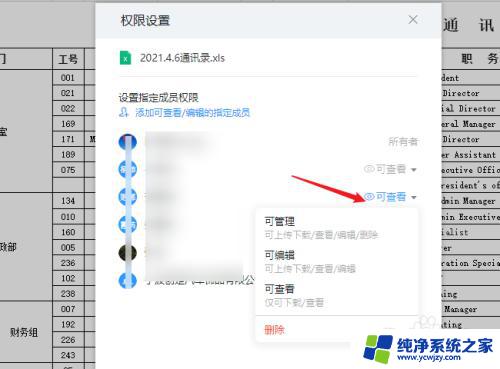
7.默认是群内的所有人员都可以编辑的,所以我们还需要对全员这个权限设置成“可看”
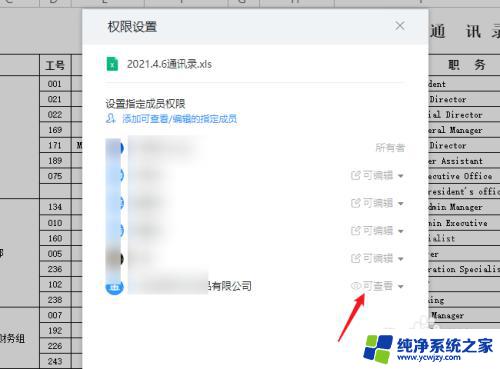
以上就是钉钉权限开启的全部内容,如果您也遇到了类似的情况,请参考本文提供的方法进行处理,希望这篇文章对您有所帮助。